Instalar el último JDK
El primer y más importante paso para integrar el controlador Java de MongoDB es configurar el kit de desarrollo de Java (JDK) en su sistema Windows. Para hacer esto, debe buscar el kit de desarrollo de Java en el motor de búsqueda y descargar el último archivo 'exe' de su sitio oficial como se muestra en la imagen a continuación.

Muévase dentro de la carpeta donde está guardado el archivo. Ahora, ejecute el archivo “exe” descargado de JDK como “Administrador” desde aquí. También podemos emplear la opción de doble toque para ejecutarlo. La instalación comenzará y le pedirá que seleccione la carpeta de destino de la instalación. Seleccione el destino particular y toque el botón 'Siguiente' para continuar con la instalación.
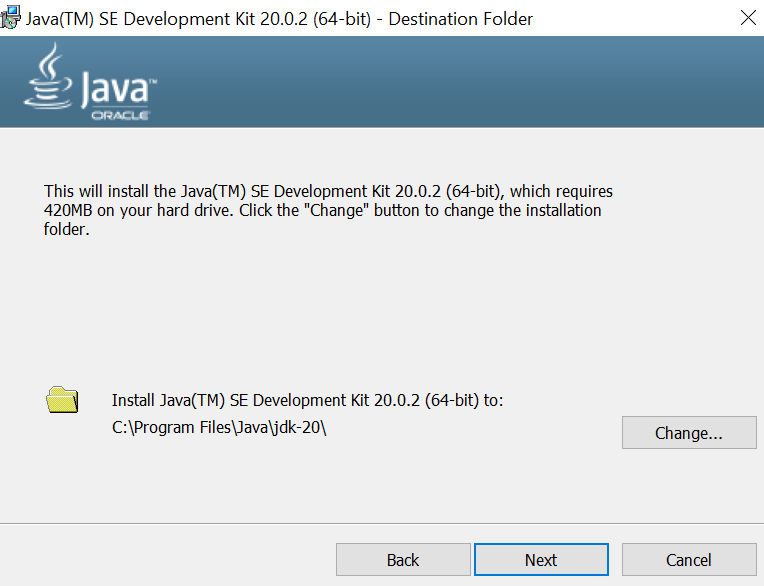
La instalación tardará algún tiempo en copiar e instalar archivos en el sistema correctamente. Después de la instalación exitosa de JDK, podrá avanzar al siguiente paso.
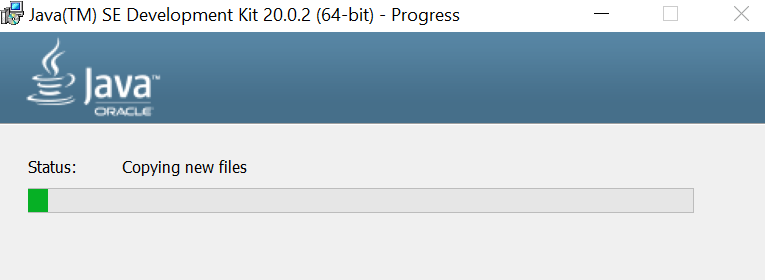
Descargar el controlador Java MongoDB
Después de la instalación exitosa de JDK en su sistema, es hora de descargar el último controlador Java de MongoDB. Puedes hacerlo buscando en tu motor de búsqueda preferido a través de tu navegador o directamente yendo a “jar-download.com”. Le proporcionará muchas opciones de archivos 'jar' para el controlador Java Mongodb. También puedes buscar uno.
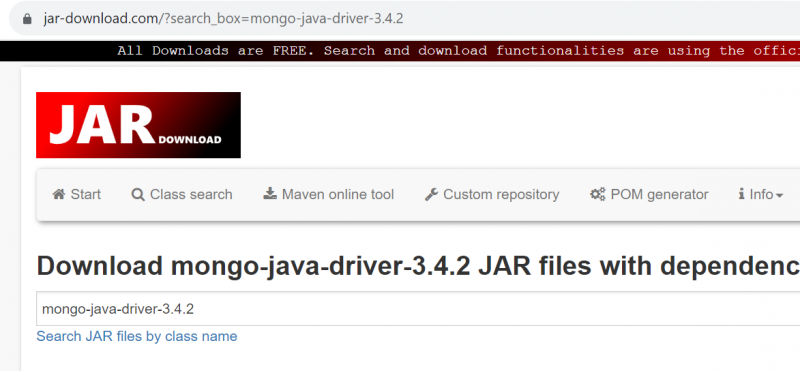
Descargue la última versión del “jar” de mongo-java-driver, es decir, el archivo versión 3.12.14, utilizando la opción proporcionada, es decir, “Descargar mongo-java-driver.jar (3.12.14)”.
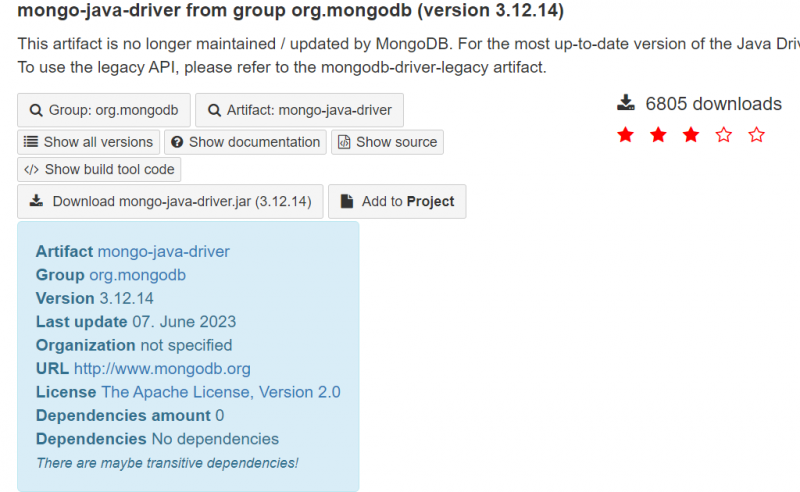
De su parte, descargará con éxito el controlador Java de MongoDB.

Instale Java IDE y cree un proyecto Java
Antes de avanzar hacia la construcción de la ruta de Java para MongoDB, debe asegurarse de que ya se haya instalado cualquier IDE de Java en su extremo, como Eclipse IDE, Netbeans IDE, etc. Entonces, en nuestro caso, ya hemos instalado NetBeans IDE para Desarrollo Java. Después de esto, necesitas crear un nuevo proyecto Java en tu IDE. Puedes ponerle el nombre que quieras. Por ejemplo, hemos creado un proyecto Java llamado 'MongoDBConnection', como se muestra en la imagen.
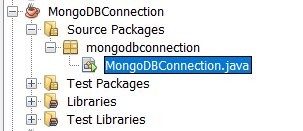
Agregue el controlador Java MongoDB al proyecto
Es hora de agregar el controlador Java MongoDB a la ruta de compilación de nuestro proyecto recién creado. En el panel 'Proyectos' en NetBeans, haga clic derecho en el proyecto en el que está trabajando, MongoDBConnection, y elija la opción 'Propiedades' disponible al final de la lista. Se abrirá una nueva ventana llamada 'Propiedades del proyecto - MongoDBConnection'. Ahora, vaya a 'Bibliotecas' y seleccione 'Agregar JAR/Carpeta'.
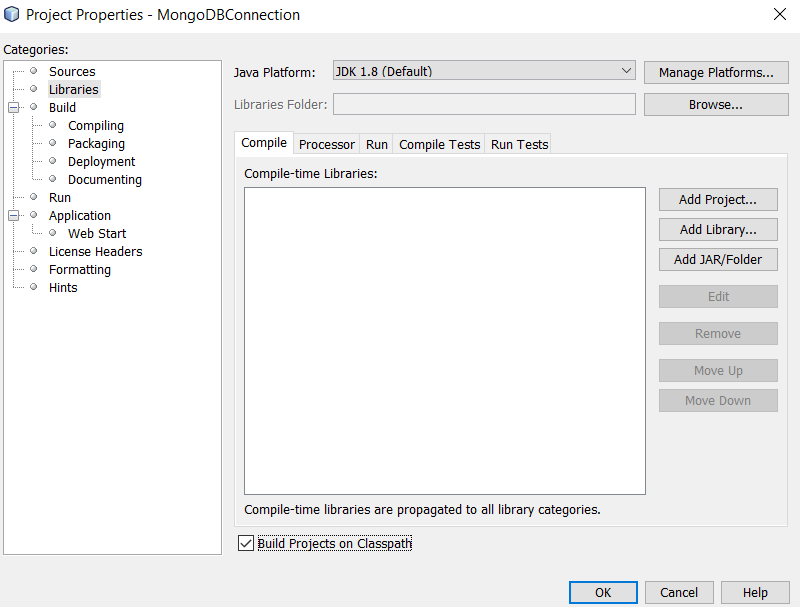
Continúe con la carpeta de descarga del archivo JAR del controlador Java de MongoDB, seleccione el archivo jar y toque el botón 'Abrir' para agregarlo finalmente a su proyecto.
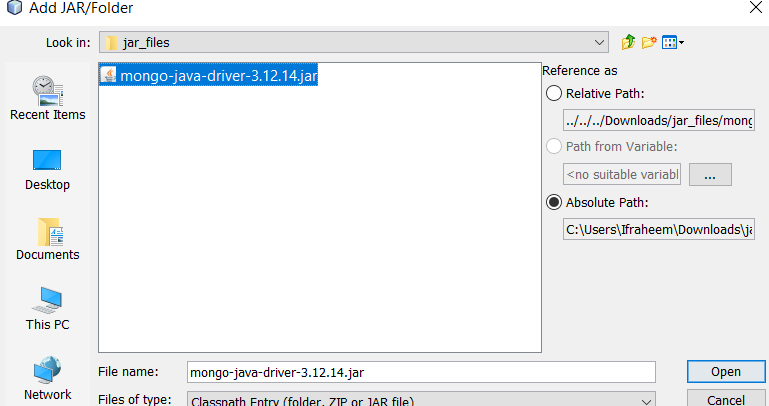
Integrar Java con MongoDB
Después de agregar con éxito el archivo jar para el controlador Java de MongoDB, es hora de crear un código para la integración. El siguiente código se ha utilizado para la integración. Este código primero importa las bibliotecas Java necesarias para MongoDB. La cadena de conexión para la base de datos utilizada por MongoDB se inicia en la línea inicial del código fuente para el método main().
La variable 'cs' contiene la información de la cadena de conexión. La cadena de conexión 'cs' se utiliza para construir el objeto MongoClientURI 'uri' en la línea que sigue. Se crea un objeto MongoClient llamado 'm' utilizando el objeto MongoClientURI.
En la línea siguiente, se crea un objeto MongoClient, 'm' a partir de un objeto MongoClientURI, 'uri'. Para acceder a la base de datos MongoDB se utilizará el objeto MongoClient “m”. El programa crea un objeto MongoDatabase para la base de datos de prueba una vez realizada la conexión. Como resultado, el método 'getDatabase' se ha descartado. Es hora de generar una nueva colección (si no existe) llamada 'Dummy' usando el objeto MongoCollection. Esto se ha logrado utilizando el objeto MongoCollection y la función 'getCollection'.
Ahora es el momento de generar tres objetos de documento. Cada objeto Documento representa un único registro en la colección Dummy que contiene el nombre y el campo sal. La función append() ha ido agregando los campos a cada registro a crear. Luego, el código utiliza el método insertOne() para insertar cada objeto Documento en la colección Dummy. El método insertOne() devuelve un objeto WriteResult, especificando si la inserción fue efectiva. Así, tres de los registros se han insertado en una colección 'ficticia'.
paquete conexión mongodb ;importar com.mongodb.MongoClient ;
importar com.mongodb.MongoClientURI ;
importar com.mongodb.client.MongoCollection ;
importar com.mongodb.client.MongoDatabase ;
importar org.bson.Documento ;
público clase Conexión MongoDB {
público estático vacío principal ( Cadena [ ] argumentos ) {
Cadena cs = 'mongodb://localhost:27017' ; // Reemplace con los detalles de su servidor MongoDB
MongoClientes = nuevo MongoCliente ( cs ) ;
MongoCliente m = nuevo MongoCliente ( tipo ) ;
intentar {
Base de datos MongoDatabase = metro. obtener base de datos ( 'prueba' ) ;
Colección Mongo < Documento > columna = base de datos. obtener colección ( 'Ficticio' ) ;
Documento d1 = nuevo Documento ( 'llave' , 'valor' )
. adjuntar ( 'nombre' , 'Guillermo' )
. adjuntar ( 'deberá' , 30 ) ;
columna. insertar uno ( d1 ) ;
Documento d2 = nuevo Documento ( 'llave' , 'valor' )
. adjuntar ( 'nombre' , 'Cillian' )
. adjuntar ( 'deberá' , 44 ) ;
columna. insertar uno ( d2 ) ;
Documento d3 = nuevo Documento ( 'llave' , 'valor' )
. adjuntar ( 'nombre' , 'Conocido' )
. adjuntar ( 'deberá' , 29 ) ;
columna. insertar uno ( d3 ) ;
Sistema . afuera . imprimir ( '¡Documento insertado exitosamente!' ) ;
} finalmente {
metro. cerca ( ) ;
}
}
}
Finalmente, después de guardar y ejecutar este código en Netbeans IDE, el fragmento muestra un mensaje de éxito en la consola de salida que demuestra que los documentos se insertaron correctamente. Primero muestra 'Documento insertado correctamente' y luego 'Construcción exitosa' después del tiempo total en segundos.

Verificar integración
Asegúrese de haber configurado MongoDB y sus herramientas de compilación en su sistema antes de ejecutar el código Java y seguir todos los pasos mencionados. Por lo tanto, iniciamos la herramienta de shell de MongoDB y proporcionamos el nombre de una base de datos dentro de la cadena de conexión de MongoDB que usamos en el código anterior, que es 'prueba'.
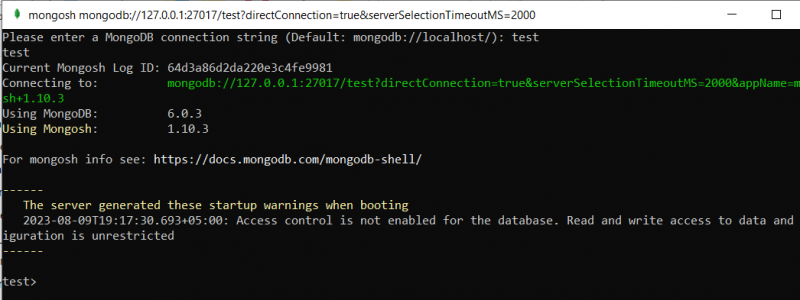
El lanzamiento exitoso del espacio de base de datos de “prueba” ya demuestra que la integración fue exitosa. Ahora, ejecute la consulta mostrar colecciones y verá que la colección 'ficticia' aparece allí.

Para buscar los registros en la colección ficticia, hemos ejecutado la consulta de función 'find()' como se muestra. Muestra los mismos registros de la colección que hemos insertado mediante el código Java.
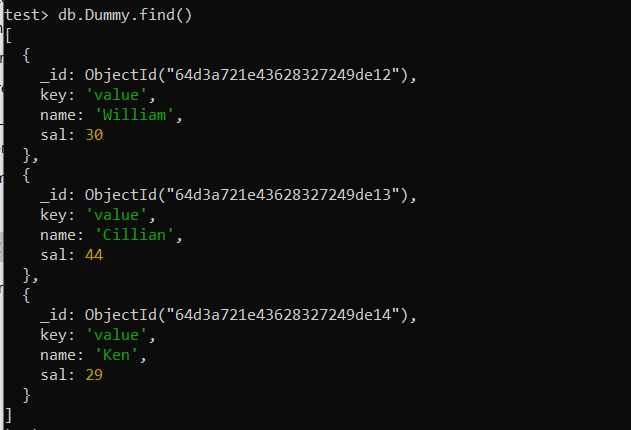
Conclusión
Este artículo demuestra cada paso para integrar el controlador Java MongoDB de la forma más sencilla posible. Debe asegurarse de que JDK, Java IDE y MongoDB estén instalados antes de integrar el controlador mongo-java.